iTunesライブラリを無料でMP3に変換する方法[2つの簡単な方法]
iTunes ライブラリには、さまざまなソースからの数百の曲が含まれているはずです。個人の曲、CD からリッピングした曲、Apple Music の曲などを選択できます。 ~する方法を見つける iTunesをMP3に変換します。 format はそれらを整理するための優れた方法です。
iTunes ライブラリを MP3 にエクスポートするにはどうすればよいですか? iTunes を MP3 に変換するのはそれほど簡単ではないと思うかもしれません。ただし、これにはユーザーフレンドリーな方法があります。おそらく必要なのは iTunes to MP3 コンバーターだけです。しかし、それはどうやって行うのでしょうか、またどこで入手できるのでしょうか?これらのツールについて聞いたことがありますか?
そこで、iTunes ライブラリを MP3 に変換する方法についていくつかの手順をリストし、その仕事を行うための最適なツールを提案します。使いやすく、iTunes ライブラリと適切に統合され、合法であり、追加のカスタマーサポートによって定期的に更新される必要があります。
記事の内容 パート 1. iTunes ライブラリを MP3 に変換する理由パート2。iTunesでiTunesライブラリをMP3に変換する方法 パート 3. iTunes ライブラリを無料で MP3 に変換する最良の方法パート 4. iTunes ライブラリの MP3 への変換に関する FAQパート5。 概要
パート 1. iTunes ライブラリを MP3 に変換する理由
iTunes 多くの人がそれに慣れているほど長い間存在しています。 音楽オーガナイザーとeコマースストアが一体となっています。 Appleはこのシステムを設計しましたが、一部の批評家は、これが特に操作に関して混乱を招くと示唆しています。
一部のあまり精通していないコンピュータユーザーは、iTunesシステムを使用するときに混乱する傾向があります。 これは、古いWindowsオペレーティングシステムに慣れている人に特に当てはまります。 これは、MP3形式に慣れている高齢者や高齢者にも当てはまる場合があります。 に iTunesライブラリをMP3に変換する それらの特別な必要性です。
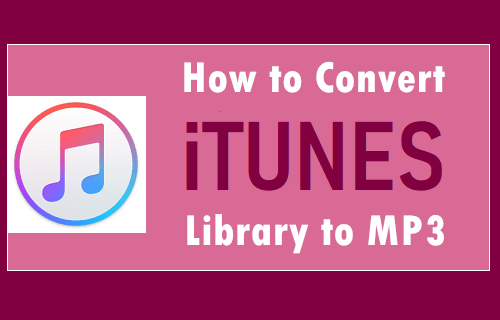
iTunes ライブラリを MP3 に変換する必要があるのはなぜですか?もう一つの理由は、 DRM保護。 iTunesのほとんどの曲、特にAppleMusicの曲はDRMで保護されています。 DRMはデジタル著作権管理の略です。 これは、著作権侵害から音楽を保護するための著作権保護メカニズムです。 違法コピーとは、知的財産を営利目的で複製することと定義されています。 このメカニズムの意図は良いですが、メディアを使用する自由を制限する可能性があります。
Apple Music の曲は、Apple 専用デバイスでの再生に制限があることが知られています。他の人では再生できません。これは、ユーザーのメディア体験を妨げます。 Apple Music を退会すると、ダウンロードした曲が使えなくなることも知られています。 MP3 に変換すると、目が覚めて生き返る可能性があります。
パート2。iTunesでiTunesライブラリをMP3に変換する方法
iTunes ライブラリを MP3 にエクスポートするにはどうすればよいですか?に iTunesライブラリをMP3に変換する iTunes を使用すれば無料で、設定メニューにアクセスするだけで済みます。
- に行く 編集->環境設定
- 将軍、タブに移動します インポート設定.
- 次を使用してインポートを選択します MP3エンコーダ をクリックします。 OK 二度。
- 曲を選択したら、に移動します File->変換->MP3を作成する .
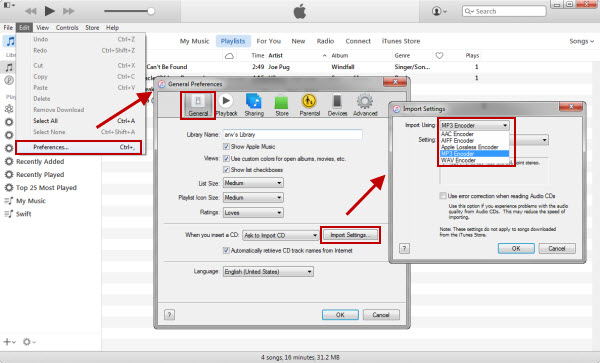
注意: iTunes ライブラリにアクセスしたら、変換したい曲を選択します。これには制限が 1 つだけあります。著作権で保護された曲や DRM で保護された曲は変換できません。これらの曲は通常、オフライン コンテンツとしてダウンロードした Apple Music のストリーミング曲です。それはとても簡単です。
パート 3. iTunes ライブラリを無料で MP3 に変換する最良の方法
Apple Music を無料で MP3 に変換するにはどうすればよいですか?に iTunesライブラリをMP3に変換する DRMをお持ちの方でも、 TunesFun Appleの音楽コンバータ.
TunesFun オールインワンのAppleとiTunesの音楽コンバーターであり、 DRMを削除する 録音を通して。 iTunes環境とうまく統合され、一緒に実行できます。 これにより、DRMプロセスに介入または変更するという憶測が排除されます。 したがって、それは完全に合法です。
ポッドキャスト、音楽、オーディオブックなど、ほとんどの iTunes ライブラリを変換できます。 iTunes ライブラリと緊密に統合されているため、メディアの選択に問題はありません。 iTunes ライブラリは、 TunesFun 音楽ライブラリ。こちらもお読みください: Apple Music を MP3 に変換する方法 [4 年の 2024 つの役立つ方法]
の無料試用版を簡単にダウンロードできます TunesFun Apple Musicコンバータ。その機能をすべて使用できるようにするには、ライセンス キーを購入することをお勧めします。キーは 1 か月、1 年、および生涯にわたって使用できます。購入すると、タイムリーなソフトウェア アップデートと、信頼できる 24 時間返答のテクニカル サポートを受けることができます。下のボタンをクリックして、今すぐ無料でお試しください。
itunesライブラリを無料でMP3に変換する手順は次のとおりです。
- ダウンロード TunesFun AppleMusicConverter。 MacとPCのリンクを以下に示します。
- 店は開いています TunesFun 次に、ライブラリに移動します。 左側で、音楽、ポッドキャスト、プレイリスト、アルバムなどのカテゴリを選択できます。
- 手動で行うことができます 曲を選ぶ チェックボックスを使用するか、上のチェックボックスをクリックしてリスト全体を選択します。

- オプションで変更できます 出力設定 下に。デフォルトでは MP3 形式になっています。出力ディレクトリを変更することもできます。

- 設定に満足したら、 をクリックします 変換 をクリックしてプロセスを開始します。 iTunes や Apple Music は同時に実行されるため、実行中には閉じないでください。

- 終わったら、に行きます 完成しました タブ。 クリック 出力ファイルに移動 出力ディレクトリに移動します。
- それでおしまい! あなたは成功しています iTunesライブラリをMP3に変換する!
パート 4. iTunes ライブラリの MP3 への変換に関する FAQ
Q1. iTunes ライブラリを MP3 プレーヤーに転送するにはどうすればよいですか?
MP3 プレーヤーを USB データ ケーブルでコンピューターに接続するだけです。次に、「ライブラリに同期」を選択して、iTunes ライブラリ内のすべての曲を MP3 プレーヤーに転送します。ただし、保護された iTunes または Apple Music の曲を MP3 プレーヤーで再生したい場合は、専門のプレーヤーを使用することをお勧めします。 TunesFun Apple Music Converter を使用して、保護されていないオーディオ ファイルに変換します。
Q2. Apple Music を MP3 に変換することは可能ですか?
実際、Apple Music を MP3 に変換することは不可能です。ただし、次のような Apple Music コンバータをお持ちの場合は、 TunesFun Apple Music Converter を使用すると、これらのストリーミング曲を Apple Music から MP3 に簡単に変換できます。
パート5。 概要
要約すると、次のXNUMXつの方法について説明しました。 iTunesライブラリをMP3に変換します。 最初の方法は、iTunesにエクスポートするという標準的な方法です。 残念ながら、これはAppleによって作成された保護された音楽ファイルを変換することはできません。 XNUMX番目の方法は TunesFun AppleMusicConverter。 これは、音楽ファイルをさまざまな音楽形式に変換したり、曲を再録音してDRMを削除したりできるため、より柔軟な方法です。
介して TunesFun 購読を解除した場合でも、AppleMusicからダウンロードした曲を再生することもできます。 TuneFunを使用してファイルを変換するもうXNUMXつの利点は、任意のメディアプレーヤーでデジタルメディアを再生できることです。
コメントを書く